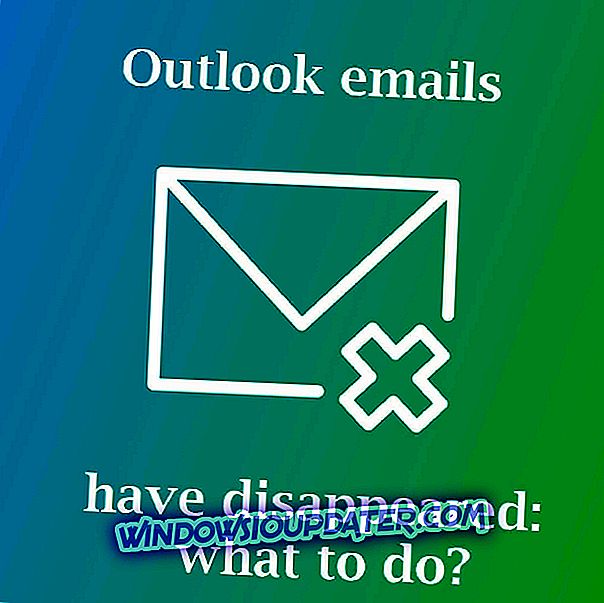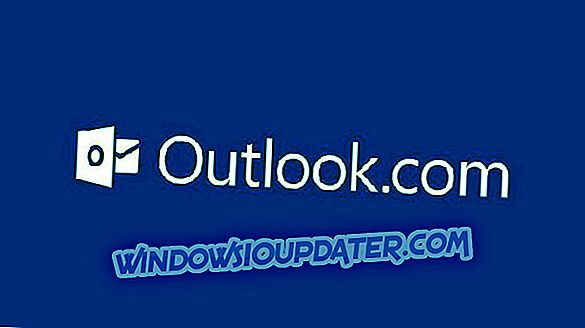Como todos sabemos, usar o Windows 8 pode ser bastante frustrante, especialmente até que possamos nos acostumar com a nova interface, com os novos recursos e, é claro, com os novos bugs. Nesse sentido, muitos usuários relataram recentemente problemas HDMI não funcionando após a atualização do Windows 7 (ou de qualquer outra versão do Windows) para o Windows 8 ou Windows 8.1.

Então, por causa disso, decidi ajudá-lo. Como? Bem, mostrando-lhe como resolver facilmente o seu problema HDMI. Como você verá, corrigir esse problema do Windows 8 ou do Windows 8.1 é muito fácil, pois você só precisa aplicar algumas etapas. É claro que detalharei mais métodos, para que qualquer pessoa possa encontrar uma solução de solução de problemas compatível neste guia passo a passo.
A porta HDMI é usada para conectar seu dispositivo baseado no Windows 8 / Windows 8.1 a outros dispositivos, como monitor, TV, Home Theater e assim por diante. Agora, se a porta HDMI funcionou perfeitamente no Windows 7, mas depois de aplicar a atualização do Windows 8 ou do Windows 8.1, não é possível conectar o dispositivo pela porta HDMI. Não hesite e use as diretrizes abaixo.
Leia também : Como corrigir erros do Windows 7, 8.1 KMS Activator
Como consertar o Windows 8 HDMI não funciona
Desinstalar seus drivers de Placa Gráfica
A primeira coisa a fazer quando se lida com esses problemas é desinstalar os drivers gráficos do seu dispositivo Windows 8. Para fazer isso, vá para a tela inicial e pressione as teclas do teclado “ Wind + X ”. Vá para o Gerenciador de dispositivos e clique em Display Adapter e escolha desinstalar os drivers clicando com o botão direito do mouse sobre o mesmo.
Instalar os drivers automaticamente usando a solução de problemas de hardware e dispositivos do Windows 8
No Windows 8, você pode usar um recurso embutido para instalar todos os seus drivers automaticamente. Então, para fazer isso, vá em direção à sua tela inicial e pressione as teclas dedicadas do teclado “ Wind + R ”. Na caixa RUN, digite “control” e clique em “OK”. A janela do Painel de Controle será exibida no seu dispositivo. Agora escolha a opção " Solução de problemas " e escolha Hardware e sons seguido por Hardware e dispositivos . A partir daí, basta seguir as instruções na tela para atualizar seus drivers. No final, não se esqueça de aplicar as atualizações mais recentes, se houver, para a sua placa gráfica.
Atualizar os drivers pode ser muito chato, por isso recomendamos que você baixe esta ferramenta atualizadora de drivers (100% segura e testada por nós) para fazer isso automaticamente. Assim, você evitará a perda de arquivos e até danos permanentes ao seu computador.
Instalar a placa gráfica manualmente
Se a solução acima mencionada não estiver funcionando para você, faça isso manualmente. Então, primeiro desinstale os drivers da placa gráfica. Em seguida, vá para o site oficial do fabricante (Acer, Dell, HP e assim por diante) e não baixe o driver do site do fabricante da placa gráfica. Bom, uma vez no site do fabricante, procure por sua placa gráfica para o Windows 7 e instale o mesmo no seu computador em modo de compatibilidade. É isso aí; Agora sua porta HDMI deve funcionar corretamente no Windows 8 ou no Windows 8.1. Não hesite e compartilhe sua experiência conosco e com nossos leitores processando o campo de comentários abaixo.
Leia também : Como corrigir o Windows 8, 8.1 File Explorer Crash